ReGet
В меню "Настройки" выберите пункт "Свойства закачки по умолчанию" (или нажмите комбинацию клавиш <Ctrl+Alt+O>) и в открывшемся диалоговом окне перейдите к закладке "Прокси".
Для работы через HTTP Proxy-сервер
взведите галочку "Использовать для HTTP" и строкой ниже укажите адрес сервера и номер порта, отделенный от адреса двоеточием, например, так: proxy.itech.ru:3128 (номер порта и адрес сервера можно узнать у администратора сети или провайдера). Если Proxy требует аутентификации, в строке "Имя" введите свой логин, а в строке "Пароль" свой пароль. В графе "Откат на" укажите количество байт которые будет отрезаться от хвоста скаченного файла при каждом разрыве соединения (подробнее см. "Я скачал файл с сервера, а он отказывается распаковываться (запускаться). Кто виноват и что делать?"). Галочка "Хитрый откат" будучи взведенной задействует продвинутый алгоритм отрезания хвоста, пытающийся определить точное положение "мусора" в хвосте, дабы не отрезать лишнего. Анализируя поток данных, ReGet ищет строки характерные для сообщений об ошибке (по умолчанию – "HTTP/1.,<HTML>"). Если ваш Proxy-сервер информирует об ошибке каким-то иным образом (что, впрочем, достаточно маловероятно) добейтесь появления в окне браузера сообщения о такой ошибке, а затем в меню "Вид" выберите "В виде HTML" и скопируйте самую верхнюю строку в поле "Список первых символов сообщения об ошибке" диалогового окна настроек ReGet. Вообще-то, от использования "хитрого отката" лучше отказаться – он, экономя всего лишь несколько секунд на каждый разрыв соединения, создает угрозу необратимо испортить скачиваемый файл так, что его будет проще скачать сначала, чем восстановить. Так стоит ли рисковать?
Для работы через ftp Proxy-сервер взведите галочку "Использовать для FTP" и строкой ниже укажите адрес сервера и номер порта, отделенный от адреса двоеточием, например, так: proxy.itech.ru:3128 (номер порта и адрес сервера можно узнать у администратора сети или провайдера). Если Proxy требует аутентификации, в строке "Имя" введите свой логин, а в строке "Пароль" свой пароль. В большинстве случаев провайдеры предоставляют один Proxy для ftp- и http-протоколов, для работы с которым радио кнопка графы "Тип FTP прокси" должна находится в положении "HTTP". Если же соединение осуществляется через WinGate или Microsoft Proxy, требующих представлять адрес ftp-сервера и имя пользователя в виде адреса электронной почты, перекиньте эту радио кнопку в положение "user@site".
Ограничения: ReGet поддерживает только базовый алгоритм аутентификации и не умеет передавать на Proxy зашифрованный пароль. Некоторые администраторы запрещают базовую аутентификацию по соображениям безопасности (пароль, переданный открытым тестом, легко перехватить), что приводит к неработоспособности ReGet. Выход состоит в установке SOCKS Proxy-клиента, самостоятельно перехватывающего запросы на установку соединения и переправляющие их на Proxy. Обратите внимание – при работе через Proxy-клиента галочки "Использовать для HTTP" и "Использовать для FTP" в настройках ReGet следует сбросить.
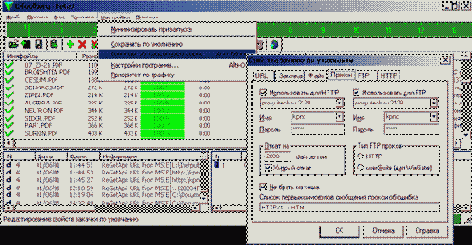
Рисунок 12 рис 0х022 Настройка ReGet для работы через Proxy-сервер
В меню "Настройки" выберите пункт "Свойства закачки по умолчанию" (или нажмите комбинацию клавиш <Ctrl+Alt+O>) и в открывшемся диалоговом окне перейдите к закладке "HTTP", где перемещением радио кнопки в секции "Строка User-Agent" выберите: какое именно приложение необходимо имитировать.
Секция "Строка Referrer" задает способ заполнения содержимого поля "Referrer". На выбор пользователя предложены следующие варианты: "Нет" – поле "Referrer" остается пустым; "Версия ReGet" – в поле "Referrer" попадет версия ReGet, например, "ReGet/1.4.0.393 SE" (не очень хорошо для имитации браузера, но зато честно); наконец, ниспадающий бокс со строкой редактирования позволяет задать содержимое поля "Referrer" самостоятельно – для обхода защиты (если она есть – т.е. файл с сервера не отдается иным образом) занесите сюда адрес странички, содержащей ссылку на файл (он содержится в строке "Адрес" браузера). Такую операцию придется проделывать для скачки каждого файла с защищенного сервера. Чтобы постоянно не лазить в глобальные настройки "Свойств закачки по умолчанию" при добавлении новой закачки в закладке "URL" взведите галочку "Использовать собственные расширенные настройки", затем, в раскрывшемся веере закладок, перейдите к закладке "HTTP" и скопируйте адрес страницы в локальное поле "Referrer". Это довольно утомительное занятие, но ReGet не предоставляет никаких средств для его автоматизации. Впрочем, web-мастера, ведущие планомерную войну со своими посетителями, встречаются не так уж часто, поэтому к описанному выше трюку прибегать придется редко.
В меню "Настройки" выберите пункт "Свойства закачки по умолчанию" (или нажмите комбинацию клавиш <Ctrl+Alt+O>) и в открывшемся диалоговом окне перейдите к закладке "FTP", в ней сбросьте галочку "Режим ASCII" (сброшена по умолчанию) и нажмите клавишу "OK", чтобы проделанные изменения вступили в силу.
В меню "Настройки" выберите пункт "Свойства закачки по умолчанию" (или нажмите комбинацию клавиш <Ctrl+Alt+O>) и в открывшемся диалоговом окне перейдите к закладке "FTP", а в ней взведите галочку "Пассивный режим". Нажмите "ОК" и повторите попытку получения файла.
Родственные вопросы:
Интернет. Общие вопросы à Что такое Proxy-сервер и как с ним работать?
Интернет. Общие вопросы à Как заставить такое-то приложение работать через Proxy (Firewall)
